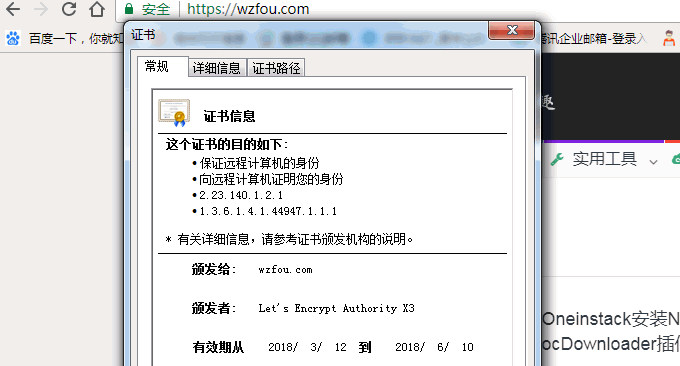
عندما يتعلق الأمر بشهادات SSL المجانية، فإنني أوصي بالتأكيد بـ Let’s Encrypt، فهي مجانية التقدم بطلب للحصول عليها، وسهلة التثبيت، ويمكن تجديدها إلى أجل غير مسمى. حاليًا، يستخدم الموقع الرئيسي لـ wzfou.com شهادة Let's Encrypt SSL المجانية. يشعر بعض الأشخاص بالقلق من عدم قدرتهم على استخدام شهادة Let's Encrypt بدون مضيف VPS. في الواقع، يمكنك الآن التقدم مباشرة للحصول على Let's Encrypt عبر الإنترنت.
لقد عززت شهادة SSL لاسم النطاق الفردي الخاصة بـ Let’s Encrypt بشكل كبير من شعبية شهادات SSL حول العالم، والآن الخبر الأكثر إثارة هو: بعد تأخيرات لا حصر لها، أصبحت شهادة SSL المجانية لاسم النطاق الشامل لـ Let’s Encrypt Wildcard متاحة أخيرًا عبر الإنترنت! يمكن لأي فرد التقدم مجانًا، ويمكن استخدام البرنامج النصي Acme.sh لتحقيق الإصدار بنقرة واحدة، وهو أمر مريح للغاية.
يطبق acme.sh بروتوكول acme ويمكنه إنشاء شهادات مجانية من Letsencrypt. الخطوات الرئيسية: تثبيت acme.sh، وإنشاء الشهادة، ونسخ الشهادة إلى nginx/Apache أو الخدمات الأخرى، وتحديث الشهادة، وتحديث acme.sh. لا تزال شهادة SSL لاسم النطاق المجاني لـ Let's Encrypt Wildcard صالحة لمدة ثلاثة أشهر وسيتم تجديدها تلقائيًا بواسطة acme.sh.

ستشارك هذه المقالة التطبيق بنقرة واحدة والبرنامج التعليمي لاستخدام SSL للحصول على شهادة SSL لاسم النطاق المجاني Let's Encrypt Wildcard لمزيد من الخبرة في إنشاء مواقع الويب وموارد إنشاء مواقع الويب، يمكنك تجربة:
- خمسة أشياء يجب ملاحظتها عند إجراء عمليات سحب نقدي عبر PayPal - ربط الحساب، وعدم القفل، ورسوم المناولة، ووقت السحب
- عشر نصائح مجانية لتسريع CDN من CloudFlare قد لا تعرفها -SSLDDOSCache
- تسريع CDN المبني ذاتيًا - الربط العكسي لـ Nginx، وتسريع ذاكرة التخزين المؤقت، وتحديث ذاكرة التخزين المؤقت تلقائيًا والحصول على IP الحقيقي
ملاحظة: تم التحديث في 6 أبريل 2018، لمزيد من شهادات SSL المجانية، يرجى الاطلاع على الموضوع الخاص الذي قمت بجمعه وتنظيمه: جمع وملخص شهادات SSL المجانية - أضف وصول مشفر آمن HTTPS إلى موقع الويب مجانًا.
ملاحظة: تم التحديث في 26 مارس 2018، يتطلب Let's Encrypt مضيف VPS قبل أن تتمكن من التقدم بطلب للحصول عليه. يمكن للأصدقاء الذين لديهم مضيف افتراضي فقط تجربة التقدم بطلب للحصول على SSL مجاني عبر الإنترنت: عنوان طلب ثلاث شهادات SSL مجانية عبر الإنترنت : AlwaysOnSSL، SSL مجانًا وFreeSSL.org.
ملاحظة: تم التحديث في 15 أكتوبر 2018، البرنامج التعليمي التفصيلي لتثبيت شهادة SSL المجانية Letsencrypt، المرجع: التقدم بطلب للحصول على شهادة Letsencrypt المجانية SSL وتثبيتها لموقع الويب في ثلاث خطوات بسيطة - يتم تجديد acme.sh تلقائيًا.
1. التحضير قبل التقديم للحصول على شهادة Let’s Encrypt pan-domain SSL
الموقع الرسمي:
- HTTPS://lets encrypt.org/
- https://github.com/neil-fat/acme.is
- HTTPS://هل أنا هنا.com/VPS-List/
1.1 خادم VPS
لتثبيت شهادة SSL المجانية للنطاق الشامل Let's Encrypt Wildcard، تحتاج إلى مضيف VPS واحد على الأقل. فيما يتعلق بشراء مضيف VPS، يمكنك قراءة مراجعات مضيف VPS الخاصة بي: ملخص موفري مضيف VPS وغرف الكمبيوتر المتصلة بخط CN2، و تصنيف مضيف VPS واحد.
إذا كنت لا تمانع في متاعب التسجيل + التسجيل، يمكنك اختيار موفري استضافة VPS المحليين مثل Alibaba Cloud VPS، وTencent Cloud VPS، وJD Cloud VPS، وما إلى ذلك. إذا كنت تريد VPS سريعًا لا يتطلب التسجيل + التسجيل، يمكنك تجربة خط CN2 أو VPS لغرف الكمبيوتر في هونج كونج أو كوريا الجنوبية، مثل Alibaba Cloud Hong Kong وCN2 VPS وKdatacenter وما إلى ذلك.
1.2 قم بعمل جيد في تحليل DNS
يدعم Let's Encrypt DNS Pod وCloudXNS وAmazon Route53 وCloudFlare وحلول DNS الأخرى. تحتاج إلى تعديل NS لاسم المجال أولاً.

2. دعونا نقوم بتشفير أداة SSL acme.sh
2.1 قم بتثبيت acme.sh
يطبق acme.sh بروتوكول acme ويمكنه إنشاء شهادات مجانية من Letsencrypt. التثبيت بسيط، أمر واحد فقط:
curl https://get.acme.sh | sh
يمكن لكل من المستخدمين العاديين والمستخدمين الجذريين تثبيته واستخدامه. قم بتثبيت acme.sh في دليل home الخاص بك: ~/.acme.sh/، وقم بإنشاء اسم مستعار bash لراحتك: acme.sh= ~/.acme. sh/acme.sh

وفي الوقت نفسه، يقوم acme.sh تلقائيًا بإنشاء cronjob لك ويكتشف تلقائيًا جميع الشهادات في الساعة 0:00 كل يوم. إذا كانت صلاحيتها على وشك الانتهاء وتحتاج إلى التحديث، فسيتم تحديث الشهادة تلقائيًا. لن تؤدي عملية التثبيت إلى تلويث أي وظائف وملفات موجودة في النظام ، وتقتصر كافة التعديلات على دليل التثبيت: ~/.acme.sh/.
2.2 احصل على DNS API
يحتاج acme.sh حاليًا إلى استخدام DNS API للتحقق من اسم المجال. هنا نأخذ DNSPOD كمثال. يمكنك العثور على واجهة برمجة التطبيقات (API) عن طريق الدخول إلى مركز المستخدم.

انقر لإنشاء واجهة برمجة تطبيقات جديدة.

وأخيرًا، يمكنك نسخ معرف API والمفتاح.

2.3 إصدار شهادة اسم النطاق Let's Encrypt
يتم استخدام DNSPod كعرض توضيحي هنا. إذا كنت تستخدم DNS آخر، فيرجى الرجوع إلى الملحق الموجود ضمن هذه المقالة. تختلف أوامر DNS المختلفة. قم بتنفيذ الأوامر التالية لحفظ مفتاح API ومعرف DNSPOD.
export DP_Id="1234"
export DP_Key="sADDsdasdgdsf"
تم حفظ DP_Id وDP_Key في ~/.acme.sh/account.conf. قم بتنفيذ الأمر التالي لإصدار شهادة اسم المجال Let’s Encrypt:
acme.sh --issue --dns dns_dp -d wzfou.com -d *.wzfou.com
#默认签发的是RSA,如果你想签发ECC证书,请使用以下命令
acme.sh --issue --dns dns_dp -d wzfou.com -d *.wzfou.com --keylength ec-256
#可选长度有:
ec-256 (prime256v1, “ECDSA P-256”)
ec-384 (secp384r1, “ECDSA P-384”)
عملية الإصدار بأكملها سريعة جدًا. بعد الانتهاء، يمكنك إنشاء مسار شهادة SSL.

افتح الآن مسار الشهادة. Fullchain.cer هي شهادة اسم النطاق المكتملة، وwzfou.com.key هو المفتاح. ما عليك سوى تنزيل هذين الملفين لتمكين شهادة Let's Encrypt SSL.

3. دعونا نقوم بتشفير تثبيت شهادة SSL
في الواقع، تدعم جميع لوحات مضيف VPS الشائعة بالفعل شهادات SSL مخصصة أو تطبيق بنقرة واحدة وتثبيت شهادات Let's Encrypt SSL، مثل BT.cn Pagoda Panel وOneinStack وLNMP وWDCP وAppNode Panel وما إلى ذلك. لمزيد من طرق التثبيت، يرجى الرجوع إلى: قائمة لوحة تحكم الخادم.

4. الملحق: الحصول على SSL وإصداره من خلال واجهات برمجة تطبيقات DNS الرئيسية
يوضح:
- مرجع الملحق من: https://github.com/Neilpang/acme.sh/blob/master/dnsapi/README.md
- ملخص خدمة تحليل DNS: https://wzfou.com/mianfei-dns/
- عند إصدار SSL لعموم النطاق، يرجى تغيير جزء الأمر:
-d www.example.comإلى:-d *.example.com
4.1 واجهة برمجة تطبيقات CloudFlare DNS
تحتاج أولاً إلى تسجيل الدخول إلى حساب CloudFlare الخاص بك للحصول على مفتاح API الخاص بك.
export CF_Key="sdfsdfsdfljlbjkljlkjsdfoiwje"
export CF_Email="xxxx@sss.com"
حسنًا، لنصدر الشهادة الآن:
acme.sh --issue --dns dns_cf -d example.com -d www.example.com
سيتم حفظ CF_Key وCF_Email في ~/.acme.sh/account.conf وسيتم إعادة استخدامه عند الحاجة.
تحتاج أولاً إلى تسجيل الدخول إلى حساب DNSPod الخاص بك للحصول على مفتاح API والمعرف الخاص بك.
export DP_Id="1234"
export DP_Key="sADDsdasdgdsf"
حسنًا، لنصدر الشهادة الآن:
acme.sh --issue --dns dns_dp -d example.com -d www.example.com
سيتم حفظ DP_Id وDP_Key في ~/.acme.sh/account.conf وسيتم إعادة استخدامه عند الحاجة.
4.3 واجهة برمجة تطبيقات CloudXNS DNS
تحتاج أولاً إلى تسجيل الدخول إلى حساب CloudXNS الخاص بك للحصول على مفتاح API والسر الخاص بك.
export CX_Key="1234"
export CX_Secret="sADDsdasdgdsf"
حسنًا، لنصدر الشهادة الآن:
acme.sh --issue --dns dns_cx -d example.com -d www.example.com
سيتم حفظ CX_Key وCX_Secret في ~/.acme.sh/account.conf وسيتم إعادة استخدامه عند الحاجة.
4.4 واجهة برمجة تطبيقات Alibaba Cloud Aliyun DNS
تحتاج أولاً إلى تسجيل الدخول إلى حساب Alibaba Cloud Aliyun للحصول على مفتاح واجهة برمجة التطبيقات (API) الخاص بك https://ak-console.aliyun.com/#/accesskey
export Ali_Key="sdfsdfsdfljlbjkljlkjsdfoiwje"
export Ali_Secret="jlsdflanljkljlfdsaklkjflsa"
حسنًا، لنصدر الشهادة الآن:
acme.sh --issue --dns dns_ali -d example.com -d www.example.com
سيتم حفظ Ali_Key وAli_Secret في ~/.acme.sh/account.conf وسيتم إعادة استخدامه عند الحاجة.
4.5 واجهة برمجة تطبيقات DNS الخاصة بـ GoDaddy
تحتاج أولاً إلى تسجيل الدخول إلى حساب GoDaddy الخاص بك للحصول على مفتاح API والسر الخاص بك https://developer.godaddy.com/keys/.
الرجاء إنشاء مفتاح إنتاج، بدلاً من مفتاح اختبار.
export GD_Key="sdfsdfsdfljlbjkljlkjsdfoiwje"
export GD_Secret="asdfsdafdsfdsfdsfdsfdsafd"
حسنًا، لنصدر الشهادة الآن:
acme.sh --issue --dns dns_gd -d example.com -d www.example.com
سيتم حفظ GD_Key وGD_Secret في ~/.acme.sh/account.conf وسيتم إعادة استخدامه عند الحاجة.
4.6 PowerDNS DNS API
تحتاج أولاً إلى تسجيل الدخول إلى حساب PowerDNS الخاص بك لتمكين واجهة برمجة التطبيقات (API) وتعيين رمز واجهة برمجة التطبيقات (API-Token) الخاص بك في التكوين.
export PDNS_Url="http://ns.example.com:8081"
export PDNS_ServerId="localhost"
export PDNS_Token="0123456789ABCDEF"
export PDNS_Ttl=60
حسنًا، لنصدر الشهادة الآن:
acme.sh --issue --dns dns_pdns -d example.com -d www.example.com
سيتم حفظ PDNS_Url وPDNS_ServerId وPDNS_Token وPDNS_Ttl في ~/.acme.sh/account.conf وسيتم إعادة استخدامه عند الحاجة.
4.7 واجهة برمجة تطبيقات DNS الخاصة بأمازون Route53
شاهد الطريقة: https://github.com/Neilpang/acme.sh/wiki/How-to-use-Amazon-Route53-API
export AWS_ACCESS_KEY_ID=XXXXXXXXXX
export AWS_SECRET_ACCESS_KEY=XXXXXXXXXXXXXXX
لإصدار شهادة:
acme.sh --issue --dns dns_aws -d example.com -d www.example.com
سيتم حفظ AWS_ACCESS_KEY_ID وAWS_SECRET_ACCESS_KEY في ~/.acme.sh/account.conf وسيتم إعادة استخدامه عند الحاجة.
4.8 واجهة برمجة تطبيقات Linode DNS
تحتاج أولاً إلى تسجيل الدخول إلى حساب Linode الخاص بك للحصول على مفتاح API الخاص بك
ثم أضف مفتاح API بالتسمية ACME وانسخ المفتاح الجديد.
export LINODE_API_KEY="..."
نظرًا لوقت إعادة التحميل لأية تغييرات في سجلات DNS، يتعين علينا استخدام خيار dnssleep للانتظار لمدة 15 دقيقة على الأقل حتى تدخل التغييرات حيز التنفيذ.
حسنًا، لنصدر الشهادة الآن:
acme.sh --issue --dns dns_linode --dnssleep 900 -d example.com -d www.example.com
سيتم حفظ LINODE_API_KEY في ~/.acme.sh/account.conf وسيتم إعادة استخدامه عند الحاجة.
4.9 واجهة برمجة تطبيقات DNS الخاصة بـ DigitalOcean (أصلية)
أنت بحاجة إلى الحصول على مفتاح API قادر على القراءة والكتابة من حساب DigitalOcean الخاص بك، راجع: https://www.digitalocean.com/help/api/.
export DO_API_KEY="75310dc4ca779ac39a19f6355db573b49ce92ae126553ebd61ac3a3ae34834cc"
حسنًا، لنصدر الشهادة الآن:
acme.sh --issue --dns dns_dgon -d example.com -d www.example.com
4.10 واجهة برمجة تطبيقات Namesilo DNS
ستحتاج إلى إنشاء مفتاح API على https://www.namesilo.com/account_api.php ويمكنك تقييد الوصول إلى نطاق IP هناك اختياريًا.
export Namesilo_Key="xxxxxxxxxxxxxxxxxxxxxxxx"
والآن يمكنك إصدار الشهادات باستخدام:
acme.sh --issue --dns dns_namesilo --dnssleep 900 -d example.com -d www.example.com
4.11 استخدام واجهات برمجة التطبيقات المخصصة
إذا لم تكن واجهة برمجة التطبيقات الخاصة بك مدعومة حتى الآن، فيمكنك كتابة واجهة برمجة تطبيقات DNS الخاصة بك.
لنفترض أنك تريد تسميتها "myapi":
- قم بإنشاء برنامج نصي bash باسم
~/.acme.sh/dns_myapi.sh، - يجب أن يكون لديك في البرنامج النصي وظيفة اسمها
dns_myapi_add()والتي سيتم استدعاؤها بواسطة acme.sh لإضافة سجلات DNS. - ثم يمكنك استخدام واجهة برمجة التطبيقات (API) الخاصة بك لإصدار شهادة مثل هذا:
acme.sh --issue --dns dns_myapi -d example.com -d www.example.com
5. ملخص
يعد تطبيق وتثبيت شهادة SSL لاسم النطاق المجاني لـ Let's Encrypt Wildcard أمرًا بسيطًا نسبيًا. يمكننا حاليًا التقدم بطلب للحصول على Let's Encrypt domain name SSL من خلال البرامج النصية، وأعتقد أنه قريبًا سيكون لدى جميع لوحات تحكم مضيف VPS الرئيسية تطبيق بنقرة واحدة وتثبيت النطاق الشامل شهادات SSL .

تتطلب شهادة SSL المجانية للنطاق الشامل من Let's Encrypt Wildcard التحقق من DNS. وقد أدرج الملحق واجهات برمجة التطبيقات الرئيسية لتحليل اسم مجال DNS والأوامر الخاصة بإصدار شهادات SSL، ويمكنك الرجوع إليها إذا كنت تقوم بإصدار SSL للنطاق الشامل شبكة الاتصالات العالمية فقط انقر فوق *.
